JetBrainsによって開発されたIDEAIntelliJは、Javaアプリケーションを作成するためのオープンソースのクロスプラットフォームIDEです。ヘッズアップとして、JetBrainsは、Pythonアプリケーションに固有のPyCharmIDEの開発を支援する会社でもあります。 IntelliJは次のような便利な機能を提供します:
- スマートコード補完
- 識別を容易にするための色分けされた構文
- その場での重複コードの検出
- エラーの検出とクイックフィックスの適用
- 他の言語のJava文字列リテラルへの統合。たとえば、Javaコード内にHTML、CSS、またはSQLのフラグメントを含めることができます。
IntelliJIDEAには3つのフレーバーまたはエディションがあります。
i)コミュニティエディション これは、Apache2.0ライセンスの下では無料です。 IDEを初めて試す人に最適です。
ii)アルティメットエディション これは、エンタープライズ向けに調整された商用バージョンであり、30日間の無料試用版と
iii)教育版 学生と教育機関を対象としています。
IntelliJIDEAをインストールするために採用できる2つの広い方法があります。コマンドを実行するか、Ubuntu Software Centerを使用して、ターミナルからIDEAをインストールできます。
IntelliJ IDEAの概要を説明したので、Ubuntu20.04にインストールしましょう。
前提条件
開始したら、フライトチェックを実行し、次のものがあることを確認します。
- システムにインストールされているJava(Open JDK)。
- 安定したインターネット接続
1。ターミナルからIntelliJIDEAをインストールします
ターミナルでは、IntelliJIDEAをインストールするために使用できるさまざまな方法があります。
スナップパッケージを使用してIntelliJIDEAをインストールする
Snapは、Canonicalによって設計されたLinuxシステムのパッケージマネージャーです。それは、独自のライブラリと依存関係を詰め込んだ、圧縮され、事前に構築されたユニバーサルソフトウェアパッケージであるスナップを利用します。スナップはディストリビューションに依存しないため、さまざまなLinuxディストリビューションにアプリケーションを簡単にインストールしてデプロイできます。
スナップを使用するには、最初にスナップパッケージマネージャーをインストールする必要があります。ありがたいことに、スナップはUbuntu20.04で有効になっています。
IntelliJ IDEA Community Editionをインストールします:
先に述べたように、Communityエディションは完全に無料で、プログラミングの初心者に便利です。始めてロープを学ぶためだけに必要なツールとフレームワークのセットを提供します。次のようにスナップを使用してコミュニティエディションをインストールできます。
$ sudo snap install intellij-idea-community --classic
IntelliJ IDEA Ultimateエディションをインストールします:
Ultimate Editionは、community Editionとは異なり、幅広い言語、機能、およびフレームワークのサポートを備えています。これは主にエンタープライズレベルのサークルで使用され、Web開発にも使用されます。
Ultimate Editionを使用する場合は、次のコマンドを実行します。
$ sudo snap install intellij-idea-ultimate --classic
IntelliJIDEAEducationalエディションをインストールする
このエディションは主に学習者を対象としており、Kotlin、Java、Scalaをサポートしています。これは、学習者がプログラミングの練習を始めるのに適した場所として機能します。
以下のコマンドを実行して、Educationalエディションをインストールします。
$ sudo snap install intellij-idea-educational --classic
flatpakパッケージを使用してIntelliJIDEAをインストールする
スナップとは別に、flatpakはLinuxカーネル用の別のパッケージングシステムです。 Flatpaksもユニバーサルであり、さまざまなLinuxディストリビューションで同等に機能します。
Ubuntu20.04にIntelliJIDEAをインストールするには、最初にflatpakパッケージマネージャーがインストールされていることを確認してください。
$ sudo apt install flatpak
flatpakパッケージを配置したら、Flathubリポジトリを追加する必要があります。これまでのところ、Flathubは大量のフラパックを備えた最も人気のあるリポジトリです。したがって、flathubリポジトリを有効にします。
$ flatpak remote-add --if-not-exists flathub https://flathub.org/repo/flathub.flatpakrepo
次に、Flathub Webサイトを参照し、図のようにIntelliJIDEAを検索します。 [インストール]ボタンを押すと、IntelliJIDEAフラットパックのダウンロードが開始されます。
次に、ダウンロードフォルダーに移動し、IntelliJflatpakパッケージをインストールします。
$ cd Downloads
$ sudo flatpak install com.jetbrains.IntelliJ-IDEA-Community.flatpakref
2。 Ubuntuソフトウェアセンターを使用してIntelliJIDEAをインストールする
コマンドラインのファンでない場合は、ソフトウェアセンターが親友です。 Software Centerは、Ubuntuでパッケージを管理するためのグラフィカルなフロントエンドです。ボタンをクリックするだけで、ソフトウェアパッケージをインストール、更新、および削除できます。
開始するには、図のようにSoftwareCenterアイコンをクリックします。
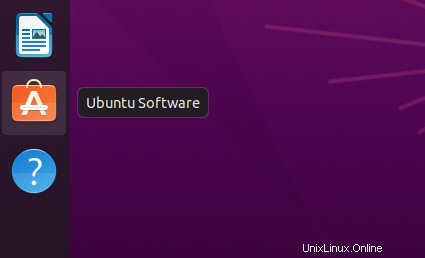
Software Centerが起動したら、IntelliJ IDEを検索し、インストールするエディションを選択します。この例では、IDEAコミュニティエディションを選択しました。
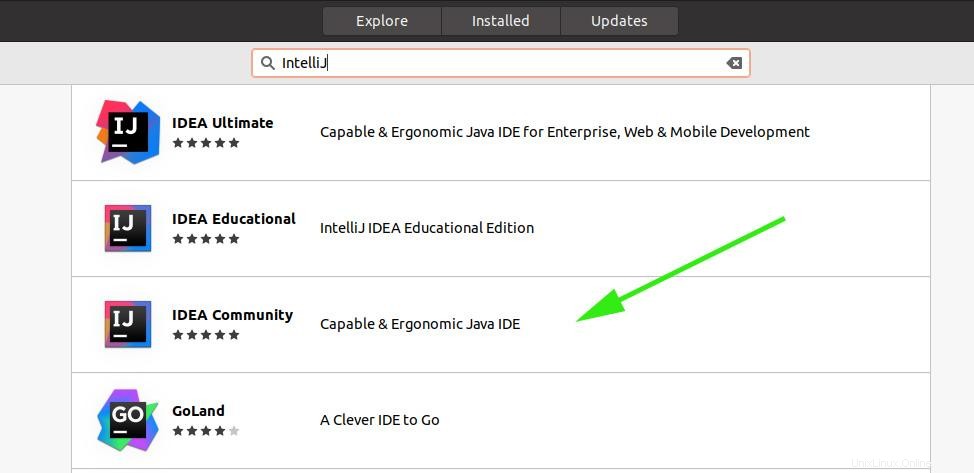
ご希望のエディションを選択したら、[インストール]をクリックします ’ボタン。
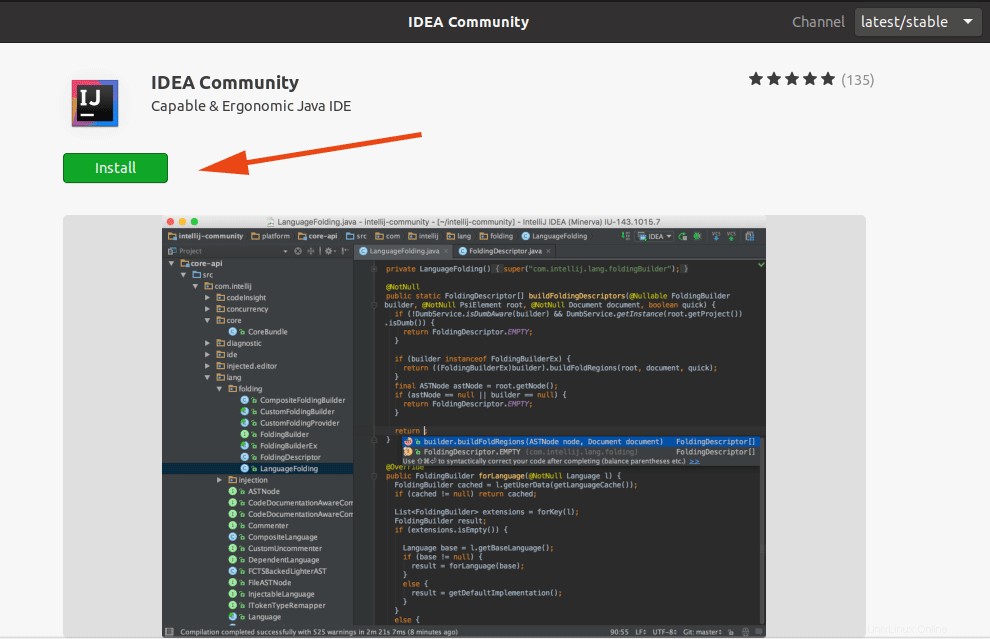
認証のプロンプトが表示されたら、詳細を入力してEnterキーを押します。
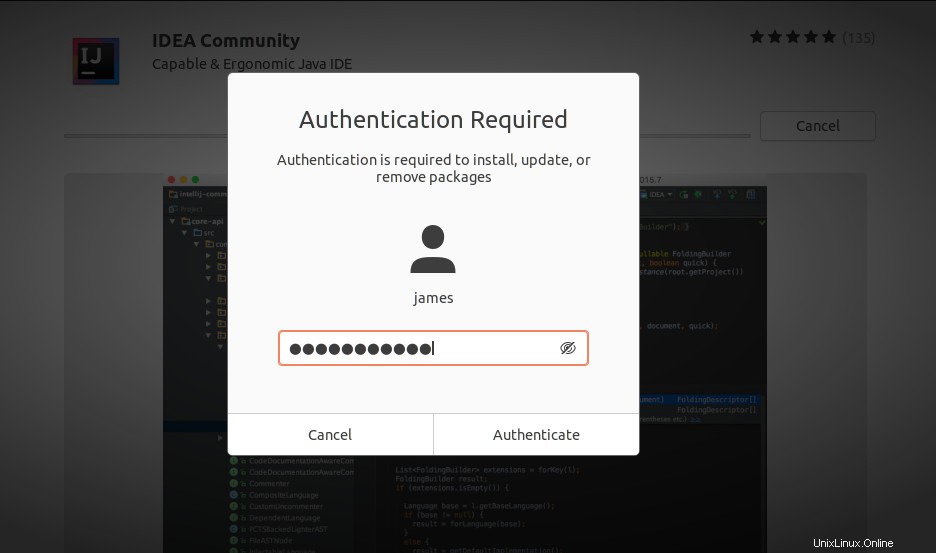
次に、インストールが進行するので、ただ座ってください。
IntelliJIDEAを起動
IntelliJ IDEがインストールされている場合、残っているのはそれを起動することだけです。表示されているアプリケーションマネージャーを使用する
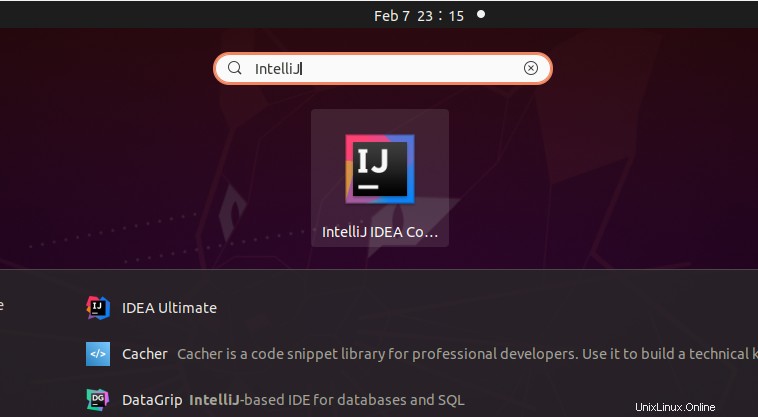
EULAに同意し、[続行]をクリックします
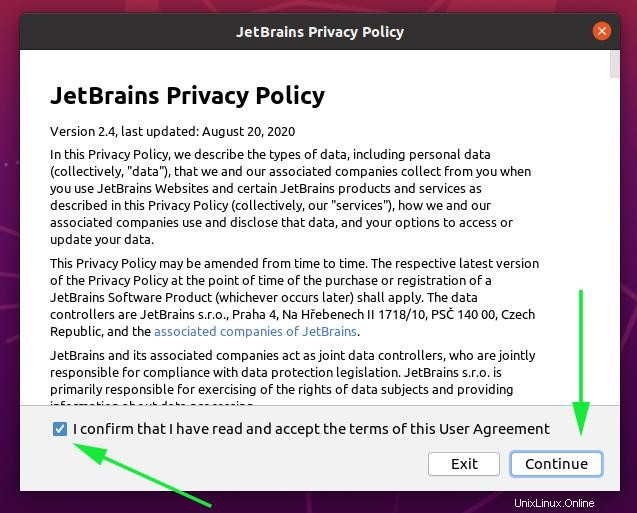
図のようにIntelliJの読み込みが開始されます。すべてのコンポーネントが読み込まれるまでしばらくお待ちください。

そして最後に、ウェルカムセクションが次のように表示されます。 [新しいプロジェクト]をクリックします ’アイコンを使用してワークスペースを起動し、コーディングを開始します。
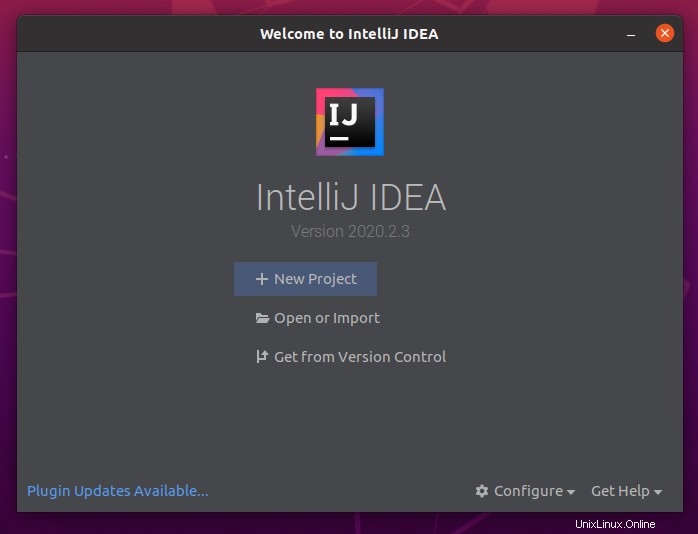
結論
Javaアプリケーションの開発において、IntelliJ IDEAは、間違いなく、人間工学的で手ごわいIDEの1つです。コーディングをシームレスに行うための適切なツールとプラグインのセットが付属しています。